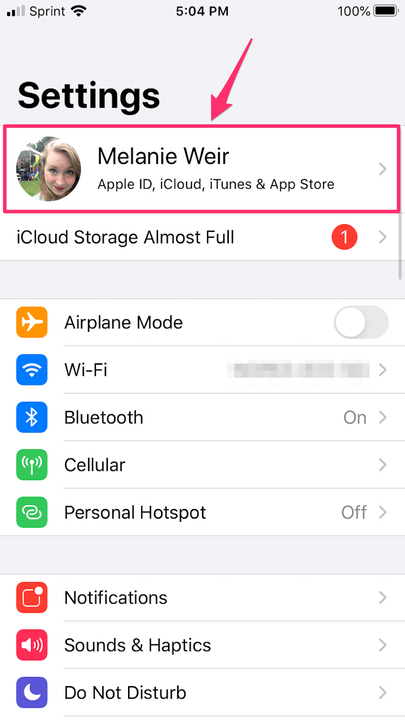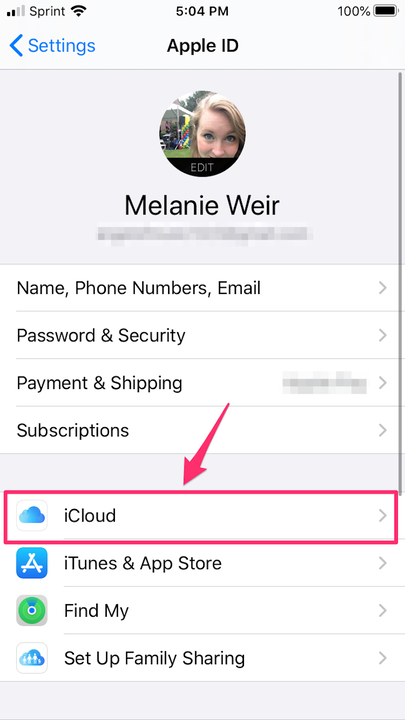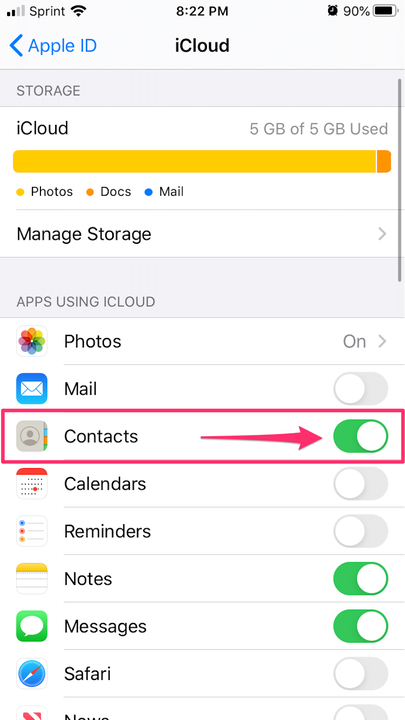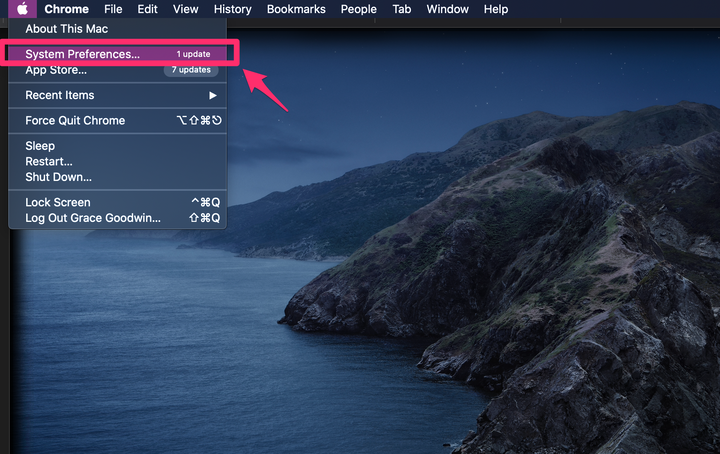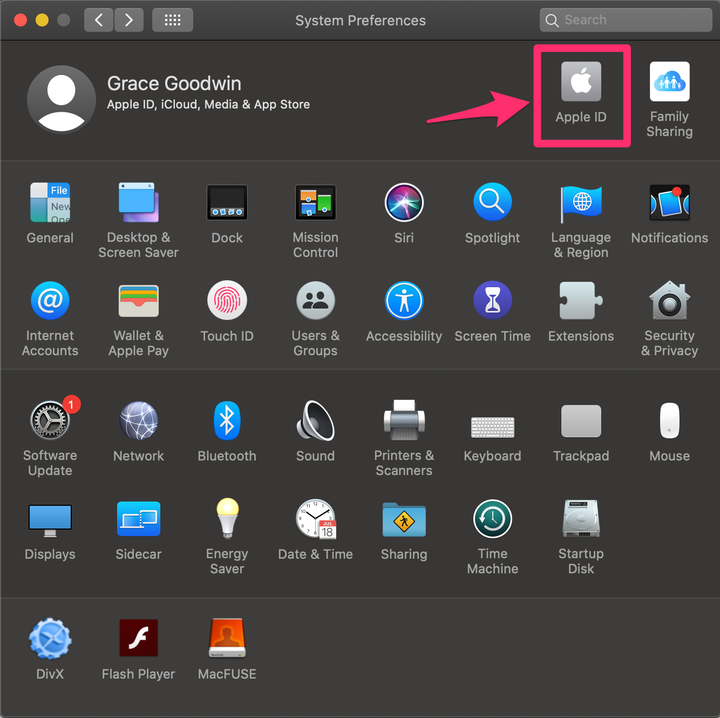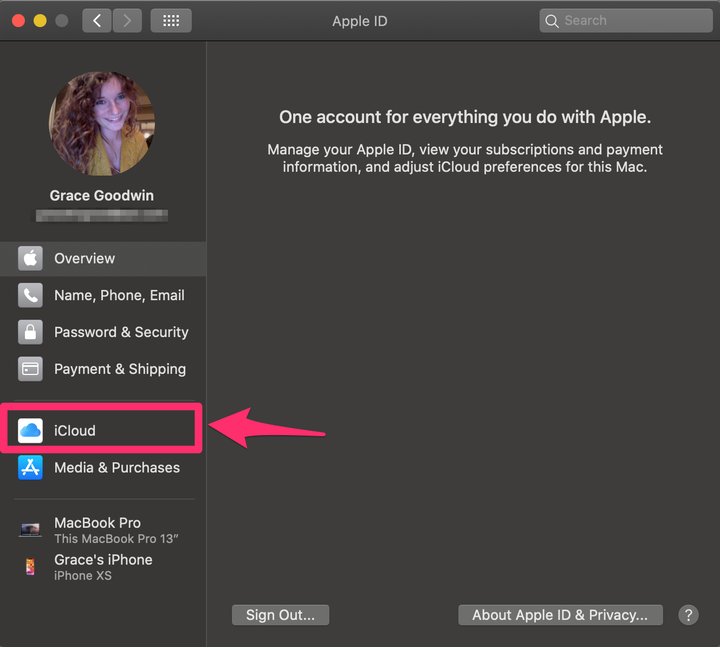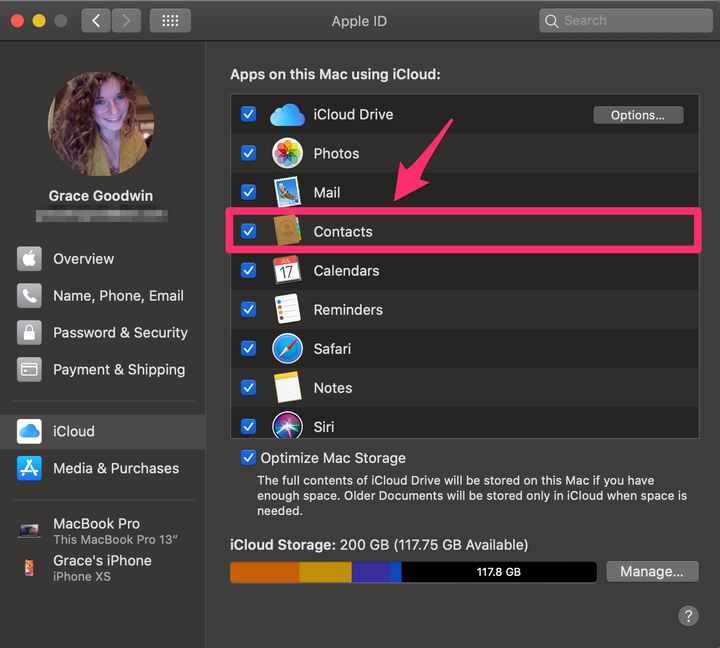Cómo sincronizar tus contactos con iCloud desde cualquier dispositivo
- Puede sincronizar contactos con iCloud desde cualquier dispositivo Apple para acceder a cada contacto en cualquier lugar donde pueda iniciar sesión en su cuenta de iCloud.
- Si desincroniza sus contactos, no se eliminarán de iCloud si los elimina en su dispositivo.
- Esto incluye su iPhone, iPad, iPod Touch y computadora Mac, así como iCloud para Windows e iCloud.com.
Cuando sincronice sus contactos con iCloud, podrá acceder a ellos desde cualquier lugar, independientemente de si está usando su iPhone, iPad, Mac o incluso una computadora con Windows. Todos sus contactos se almacenarán en la nube para que tenga acceso a ellos en cualquier lugar donde pueda iniciar sesión.
Una nota importante: no puede sincronizar sus contactos desde iCloud.com o iCloud para Windows. Sin embargo, si ya los ha sincronizado desde otro dispositivo, aún puede editarlos usando estos programas.
Antes de sincronizar sus contactos, debe tener en cuenta que desincronizarlos no los elimina automáticamente de los dispositivos sincronizados con su iCloud, solo significa que no se sincronizarán los nuevos contactos que agregue. Si desea eliminar contactos ya sincronizados, deberá hacerlo manualmente.
Cómo sincronizar contactos desde un iPhone, iPad o iPod Touch
1. Abra la aplicación Configuración en su dispositivo.
2. En la parte superior del menú Configuración, toque su nombre y su ID de Apple.
En la aplicación Configuración, toca tu nombre e ID de Apple en la parte superior.
3. En el menú ID de Apple, toque "iCloud".
Seleccione "iCloud" en la página de ID de Apple.
4. En "Aplicaciones que usan iCloud", cambie el interruptor "Contactos" a la posición de encendido.
Cambie "Contactos" a la posición de encendido.
5. Aparecerá una ventana emergente que le preguntará si desea cancelar o combinar sus contactos con su cuenta de iCloud; toque "Combinar".
Cómo sincronizar contactos desde una computadora Mac
1. En el menú en la parte superior de su pantalla, haga clic en el símbolo de Apple en la esquina izquierda.
2. Seleccione "Preferencias del sistema" en el menú desplegable.
Haga clic en "Preferencias del sistema" en el menú desplegable de Apple.
3. En la ventana de Preferencias del sistema, haga clic en "ID de Apple" en la esquina superior derecha.
Haga clic en "ID de Apple" en la esquina superior derecha de la ventana de Preferencias del sistema.
Nota: si está utilizando MacOS Mojave o anterior, puede omitir este paso.
4. Haga clic en "iCloud" en el menú del lado izquierdo.
Haga clic en "iCloud" en el lado izquierdo de la página de ID de Apple.
5. En el menú de iCloud, haga clic en la casilla de verificación junto a "Contactos". Esto sincronizará todos los contactos no especificados como "En mi Mac".
Haz clic en la casilla junto a "Contactos".
Si desea sincronizar contactos especificados como "En mi Mac", deberá arrastrarlos manualmente desde "En mi Mac" a "Todo iCloud".